/ カテゴリー: 音楽CDを作成
Windows10でCDの書き込みができない?
Windows11が発売された現在ですが、主流はWindows10ですね。
バグなどがおおよそ解消されてきましたが、トラブル起きていませんか?Windows10において、CDの書き込みができないというトラブルをよく聞きます。
データの受け渡しによく使われるCD。トラブルの原因を徹底的に分析。対処法と合わせて、よくWindows10で使われているCD作成ソフトをご紹介します。
DVD・CD作成ソフト:DVD Memory
- 多様な・動画・画像形式の入力に対応、PC初心者でも簡単に扱える
- 100以上の多彩なDVDメニューテンプレートを搭載
- 豊富なフィルター、タイトル、トランジション搭載
- 高性能なビデオ編集機能付き
- スライドショー作成、音楽CD、無劣化でデータディスク作成
- 保存形式は自由に選択可能。DVDディスク、DVDフォルダ、またはISOイメージファイルの書き込みに対応
Part1. Windows10でCDを書き込みできない原因
①CD-Rを使用している
CD-Rは、ディスクアットワンスと呼ばれます。これは1回しか書き込みのできないことを表しています。使う側で初期化(フォーマット)することもできません。一度でも書き込みを行うと読み取り専用のCDになります。再度書き込みを行おうとするとエラーが発生します。
②CD-RWのフォーマットができない
CD-RWはトラックアットワンスと呼ばれます。何度も書き込みと削除が可能です。最初書き込みを行うときにフォーマットされます。このフォーマットの時に環境設定が行われ、書き込みの環境が作られます。
再度フォーマットする時に環境が違う場合エラーが発生します。前回使ったパソコンと同じ環境が必要です。一度しか書き込みができないように設定されている場合はCD-Rと同じです。設定がかかっている場合は書き込みエラーが発生します。
③CDや読み取りレンズが汚れている
何度もCDやドライブを使用するとCD自体に傷ができたり汚れたりしてきます。これが読み込みや書き込みを邪魔することになるのです。傷がついていないか、汚れがついていないか使用前に確認しましょう。
Part2. Windows10でCDを書き込みできないときの対処法
①CD-Rで再書き込みを行おうとした場合
CD-Rは一度しか書き込みのできないメディアでした。再書き込みはできません。新しいCD-Rを用意するか、CD-RWに変更してください。
♥ MP3をCD-Rへの書き込みには専用の書き込みソフト>>
②CD-RWでフォーマットができない場合
最初フォーマットを行った環境に合わせましょう。パソコンとドライブ、書き込みを行うソフトを同じにして試してみましょう。環境が同じでもCD-RWに制限がかかっている場合があります。書き込みを行ったソフトで制限を解除することができるので確認をしてみてください
③メディアや光学ドライブに原因がある場合
汚れがある場合はきれいにふき取りを行ってください。力強く擦ってしまうと傷が付いて使えなくなります。柔らかい布でCDの内側から外側に向かって優しくふき取りましょう。
光学ドライブにも汚れが付く場合もあります。同様にきれいにふき取りを行いましょう。
傷がついてしまっては書き込みどころか読み込みもできなくなります。保管するときには傷がつかないように十分に注意しましょう。
Part3.Windows10でよく使われるCD作成ソフト3選
①DVD Memory
CDやDVDに書き込みを行うことができるソフトです。動画の編集もできるソフトです。
CD機能では、CD-RやCD-RWへの書き込みはもちろんできます。取り扱いされているファイルの種類も多いのが特徴です。WindowsだけでなくiOSにも対応しています。
操作もとても簡単です。マウス一つあれば問題なく操作できます。難しい操作を行わなくても高速な書き込みができるのでおすすめです。
CDへの書き込み手順を紹介します。
Step 1CDとパソコン、ソフトを用意します。
Step 2ソフトを起動し「CDに書き込み」でスタート
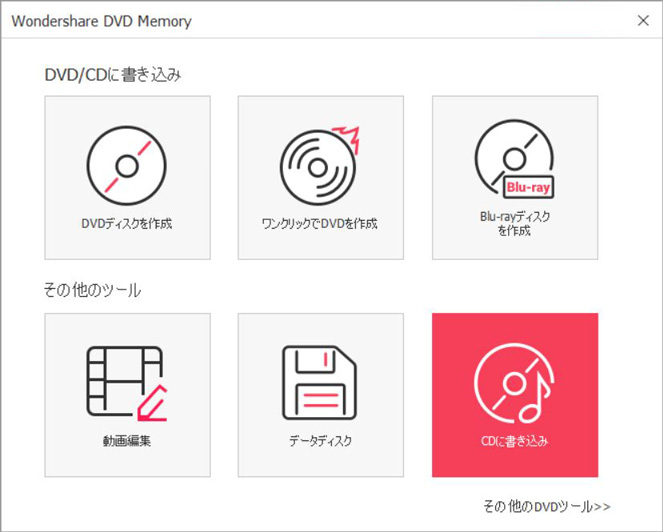
Step 3書き込みたいデータを選択します。
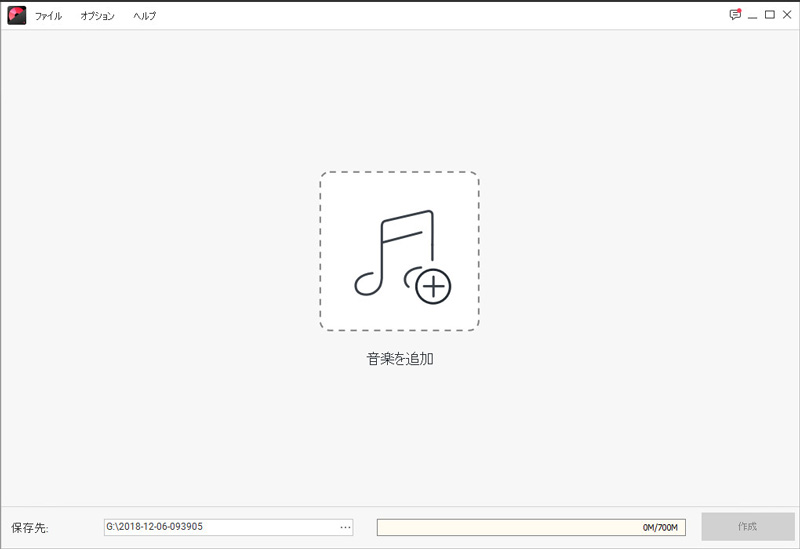
Step 4一覧ができたら「作成」ボタンで完了。
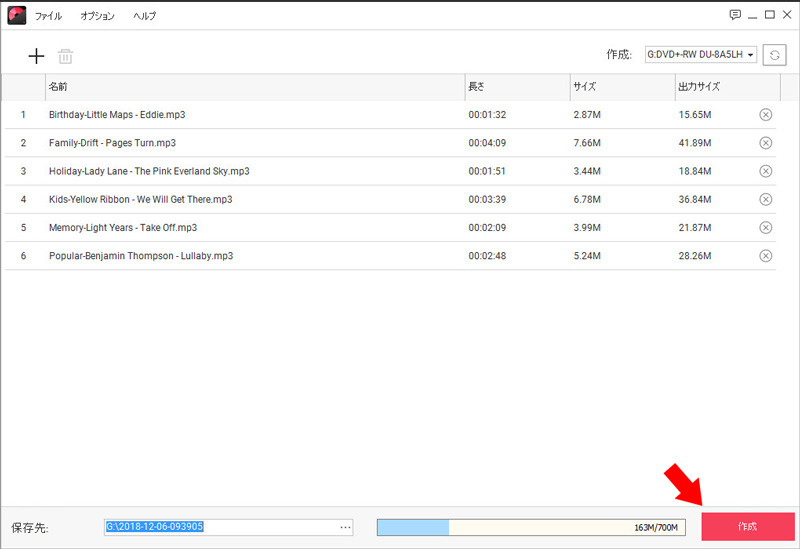
本当に簡単に書きましたが、操作はこれだけです。
②UniConverter
ユニコンバーターと読みます。UniConverterで手軽に好きな音楽をCDに書き込みます。
CD作成の他、高速で高品質、高機能で動画変換ができる優れものです。動画の無音部分も自動でカットしてくれるので初心者でも簡単にできます。また、録画機能が付いています。会議の動画を録画したり、ゲーム実況動画を撮って動画サイトに投稿もできます。
このような高性能のソフトは珍しいですね。
③BurnAware
とてもシンプルなライティングソフトです。無償で提供されているタイプもあります。
対応ディスクはCD、DVD、ブルーレイディスクです。ディスクが正しく読み込めるかチェックする機能が付いています。
ライティングモードを選択し、ファイルを指定するだけで完結する優れものです。
データの選択はドラッグ&ドロップで完了します。
分かりやすく画面に追加ボタンがついていますのでどちらでも大丈夫です。
まとめ
Windows10でCDに書き込めない原因と対策方法をお伝えしてきました。
CD-Rを使った時の注意点は再書き込みができないことでした。CD-RWはフォーマットをするときに操作環境に気を付けてくださいね。
CDはとても繊細なディスクです。保管方法には気を付けて傷や汚れに気を付けてください。
後半はおすすめのライティングソフトをお伝えしました。それぞれに特徴があり、迷ってしまいそうな高機能です。起動してデータを選択して書き込み指示で終了するソフトが良いですね。
DVD Memoryは使いやすくて高機能。試してみて損はないソフトでしょう。
DVD Memoryのように、見た目にシンプルなものが使いやすいです。選ばれるときの基準にされてみてください。
人気記事





鈴木
編集